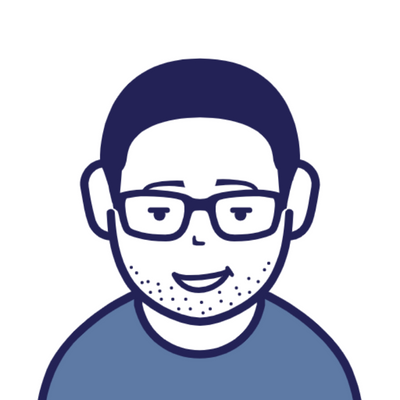
こんにちは、あおひげライフのあおです。
今回はパソコン選びで失敗しない基礎知識のCPU編です。

今日はCPUですか?
はて?シーピーユー?
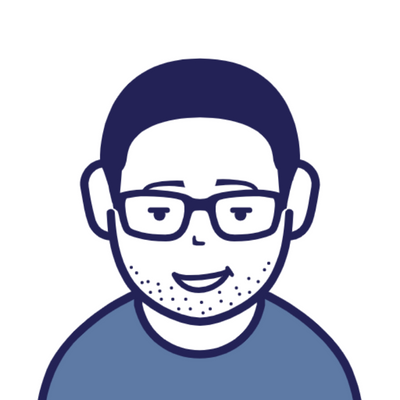
そう、シーピーユーです!
正直に言って、詳しくなくても生きていけるので
興味がある方の少しでも参考になればと思います。
CPUとは?
CPUとは簡単に言うと人間で言うところの頭脳です。
世代が新しいほど高性能です。
書いてある数字が高いほど処理スピードが速いです。
難しく言うと「中央処理装置」または「中央演算処理装置」と言います。
英語では「Central Processing Unit」や「プロセッサ」とも呼ばれています。
どんな役割?
役割はユーザーが操作した内容を瞬時に計算し実行または停止を行ってくれるのです。
例えば、
起動ボタンを押した → 起動する処理を開始する。
ファイルをダブルクリックした → ファイルを開く。
といったイメージです。
細かく言えば、キーボード入力やマウス操作もCPUの処理の一部です。
つまり、ユーザーが行った操作を「演算処理」や「制御」をして、他のマウス、キーボードなどの
周辺機器から送られたデータを処理します。
もちろん、ストレージに保存する事や液晶画面に画像を映す事もCPUが各パーツに指示を出して
実行されています。
種類は?
CPUメーカーは「intel」と「AMD」があり、各メーカー毎にシリーズ化されて販売されています。
【intel(インテル)】
創立1968年、アメリカのカリフォルニア州に本社を置いている世界最大のCPU並びに半導体メーカー
社名の由来はIntegrated Electronics(集積されたエレクトロニクス)だそうです。
日本では「インテル、入ってる?」のCMでお馴染みのメーカーですね。
| シリーズ名 | コア/スレッド数 | 特徴 |
| Celeron/Pentium | 最大4コア/4スレッド | 省電力。ネットやメールのやり取りには十分です。低価格が魅力。 |
| Core i3 | 最大4コア/8スレッド | 事務作業やネットなどには十分です。高負荷が掛かるゲームや動画編集、画像編集には少し物足りない性能かもしれません。 |
| Core i5 | 最大10コア/16スレッド | 簡単な動画編集や画像編集は可能。だたし、高負荷が掛かるゲームや動画編集、画像編集には少し物足りない性能かもしれません。 |
| Core i7 | 最大12コア/20スレッド | 高度な編集作業や高負荷が掛かるゲームでも十分に性能を発揮。ただし、価格が高め。 |
| Core i9 | 最大16コア/24スレッド | 最高画質でゲームを楽しんだり、4K動画を編集するなら必須。ただし、Core i7よりも高価。 |
| Xeon | 最大56コア/112スレッド | サーバーなど業務用のパソコン向け。ひと昔前の世代でも規模によっては現役で活躍してます。 |
【AMD(アドバンスト・マイクロ・デバイセズ)】
もともとはintelプロセッサなどを同じ仕様で供給するセカンドソースメーカー
intelの業績が好調になったことによりセカンドソース契約を行ってもらえなかったが
独自の開発を続ける事によって、いまではintelと二大巨頭を繰り広げている下剋上企業。
| シリーズ名 | コア/スレッド数 | 特徴 |
| Ryzen 3 | 最大4コア/8スレッド | 事務作業やネットなどには十分です。高負荷が掛かるゲームや動画編集、画像編集には少し物足りない性能かもしれません。 |
| Ryzen 5 | 最大6コア/12スレッド | 簡単な動画編集や画像編集は可能。だたし、高負荷が掛かるゲームや動画編集、画像編集には少し物足りない性能かもしれません。 |
| Ryzen 7 | 最大8コア/16スレッド | 高度な編集作業や高負荷が掛かるゲームでも十分に性能を発揮。ただし、価格が高め。 |
| Ryzen 9 | 最大16コア/32スレッド | 最高画質でゲームを楽しんだり、4K動画を編集するなら必須。ただし、Ryzen 7よりも高価。 |
| Ryzen Threadripper | 最大64コア/128スレッド | Ryzen最上位モデル。CGレンダリングや科学技術演算などのCPU処理性能が影響する場面が得意。 |
選び方については、使用目的によって構成が変わってくるのでまずは自分がパソコンでどんな作業をしたいかを決めてCPUを選びましょう。
使用目的別の簡単なパソコンの選び方については下記の記事で紹介していますので参考にしてください。
性能の見分け方は?
性能を見分けるには主に下記の部分を確認して下さい。
- コア数
- スレッド数
- クロック数(動作周波数)
- キャッシュ
それでは一つずつ説明していきます。
コア数
コア数とは物理的にCPU内部に設置されている演算装置です。数が多いほど同時に処理できる能力が増えてパソコンが速く動きます。
スレッド数
スレッド数とはOS上で認識してくれる仮想のコア数です。物理的には設置されていませんが、仮想で認識させることによってパソコン上では物理コア数+スレッド数分の働きをしてくれます。
クロック数(動作周波数)
クロック数(動作周波数)とはCPUが1秒間にどれだけ動作するかの数値です。この数値が高ければ高いほどパソコンが速く動きます。ただし、コア数やスレッド数によってはこの数値が低くても高い数値より早く処理できるCPUもあるので確認が必要です。
キャッシュ
キャッシュとはCPUが使用頻度の高いデータを一時的に保存しておく場所です。CPUはメインメモリよりもキャッシュメモリの方がアクセスが速いため、容量が大きいほど保存できるデータも増え処理性能もあがります。ただし、一般的にはCPU性能が高ければキャッシュメモリの容量も上がるのでそれほど気にしなくても問題ありません。
CPUはどれを選べば良い?
大事な点は世代です。intel CPUの場合は「Core i〇 〇〇〇」とシリーズ名の後に続く数字のことで
この世代が古すぎるとせっかくCore i7の本体を買ったけどなんか遅い・・・。
同僚が使っている本体はCore i5だったのに快適に動いている・・・。
何てことになってしまいます。
また、2025年10月14日にWindows10の延長サポートが終了し、セキュリティの更新がされなくなります。最新OSのWindows11は第8世代以上のCPUでなければ対応していないため、それ以前のCPU世代だとWindows11にアップグレードできず、また買いなおす羽目になってしまう可能性があります。
いま、買い替えを検討している方は第8世代以降のCPUを選ぶにしましょう。
巷では第8世代以前のCPUにWindows11が入っている本体を見かけますが、Microsoft推奨では無いのでマシントラブルがあった場合、OSを元に戻すのにはかなりの専門知識が必要となるので避けた方が
いいでしょう。
簡単な世代の確認方法は下記になります。
【intel】
例えばCore i5 の世代を知りたい場合は
Core i5(シリーズ名) -13600(世代) K(サフィックス)
シリーズ名の後にくる数字が世代、世代の後にくる英字がサフィックスとなります。
サフィックスの主なモデルは下記となります。
- 「表記なし」=通常モデル
- 「K」=オーバークロック向けの倍率ロックフリーモデル
- 「F」=GPU(グラフィック機能)非搭載モデル
- 「KF」=倍率ロックフリーモデルのGPU(グラフィック機能)非搭載
- 「H」=ノート向けハイパフォーマンスモデル
- 「U」=ノート向け低消費電力モデル
ですので一番簡単な見分け方としては、intel CPUの場合は後ろの数字が8000以上あれば
第8世代以降となりますので参考にしてみてください。
以上が初心者向けのCPU基礎知識となります。
より詳細な動作の原理や仕組みを知りたい方は「CPU 仕組み」等でGoogle検索してみてください。(他力本願)
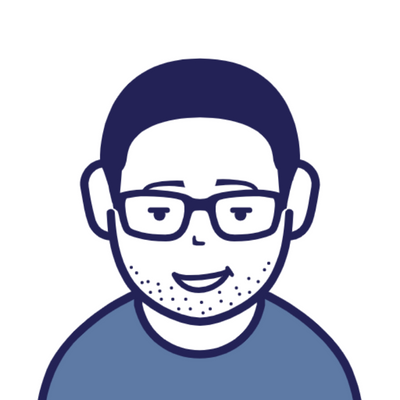
以上が初心者向けのCPU基礎知識となります。
より詳細なCPU動作の原理や仕組みを知りたい方は
「CPU 仕組み」「CPU 原理」
などでGoogle検索してみてください。(他力本願)

なるほど。
難しいことは考えずに
最後の数字が8000以上だったら安心ってことですね!
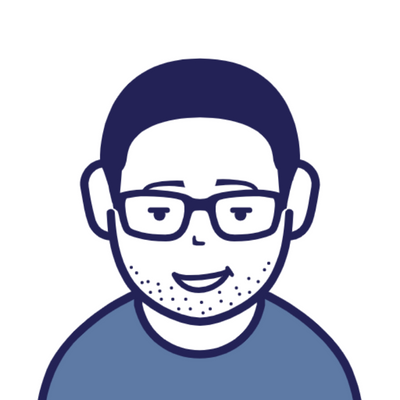
それでOKです!
パソコンの世界は奥が深いですが、そこまで知らなくても活用している人は
沢山いますので・・・。
興味が出たら調べてみるのがいいと思います。
今回の記事が少しでも皆さんの参考になれば幸いです。
最後までお読み頂きありがとうございました。




コメント